
Sadržaj:
- Pribor
- Korak 1: Veza s popisom dijelova, 3D ispis/datoteke za lasersko rezanje i kôd
- Korak 2: Upozorenje o sigurnosti: Pronađite partnera i budite sigurni
- Korak 3: Pogledajte video
- Korak 4: Izjava o problemu
- Korak 5: Interakcija korisnika sa sustavom
- Korak 6: Izgradnja VRI: Korak po korak
- Korak 7: Konstrukcija ambijentalnog zaslona: korak po korak
- Korak 8: Povezivanje SAI-a s Arduino Due: postupak korak po korak
- Autor John Day [email protected].
- Public 2024-01-30 09:34.
- Zadnja promjena 2025-01-23 14:47.


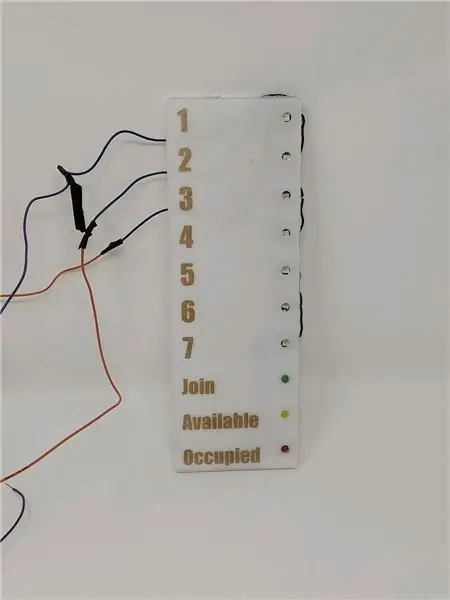
Želite li olakšati pronalaženje mjesta za učenje tijekom završnog tjedna? Uzmite u obzir pokazatelje područja proučavanja građevina!
Najjednostavnije rečeno, sustav je skup pokazatelja studijskog područja (SAI) spojenih na glavni izvor energije koji ukazuju na raspoloživost prostora za učenje korištenjem boja zelene, žute i crvene, što znači da je dostupan, nezauzet i zauzet.
Kad je indikator zelene boje, to znači da netko sjedi u studiju, ali je spreman dopustiti drugim osobama da sjednu s njima.
Žuta znači da trenutno nitko ne zauzima područje istraživanja.
Na kraju, crveno znači da je mjesto zauzeto i da stanovnik ne želi pozvati druge za svoj stol.
Ako ste zainteresirani za poboljšanje sustava za brzo pronalaženje dostupnih mjesta, možete napraviti ambijentalni prikaz i numerirane pločice koje prikazuju sva područja povezana sa SAI -om i koje su tablice temeljene na numeriranim pločicama.
Ovaj je sustav osmišljen za rad s posebno govornim kabinama (ili bilo kojom vrstom prostora za učenje postavljenom uz zid) kao dio nastave na Sveučilištu Indiana o uspješnosti! Za stvaranje ovog dizajna zaslužne su Caiden Paauwe, Parker Weyer i Evan Wright.
U nastavku je naveden cijeli niz opreme i materijala potrebnih za izgradnju ovog projekta.
Pribor
Popis komponenti
Pokazatelj područja istraživanja
-7 3D tiskanih kupola
-7 1/8 '' laserski izrezane bijele akrilne ploče za lice (bez rupa)
-7 1/8 '' laserski izrezane bijele akrilne ploče za lice (tri rupe)
-7 1/8 '' laserski izrezane bijele akrilne ploče (bez rupa)
-7 1/8 '' laserski izrezane bijele akrilne ploče (četvrtasta rupa)
-7 jednostavnih ploča Lilypad Arduino
-7 tipki (određena marka uključena u popis želja dijelova ispod)
-7 Adafruit super svijetlo zelenih LED dioda od 5 mm
-7 Adafruit super svijetle žute LED diode od 5 mm
-7 Adafruit super svijetlih crvenih LED dioda od 5 mm
Ambijentalni zaslon
-1 1/8 '' laserski izrezana prozirna akrilna ambijentalna ploča zaslona
-1 1/8 '' laserski izrezana bijela akrilna podloga za prikaz ambijenta (s bakropisima)
-7 Adapruit Flora neopiksela
-1 Adafruit Super Bright Green 5 mm LED diode
-1 Adafruit super svijetle žute LED diode od 5 mm
-1 Adafruit Super Bright Red 5 mm LED diode
Razno
-1 Arduino Due
-1 pretvarač USB u utičnicu
-7 Laserski izrezani ¼”drveni označivači štandova
-1 zavojnica lemljene žice
-1 list vune (po vašem izboru)
-1 bakrena traka
-1 list papira
-1 vruće ljepilo
-1200 ft Žica 24 AWG jedna zavojnica
Oprema
-Lemilica
-Škare
-Rezači žica
-Pištolj za vruće ljepilo
-3D pisač
-Laserski rezač
-Čapuše
-Metar
NAPOMENA: Za ovaj projekt trebat će vam pristup 3D pisaču i laserskom rezaču. Resursi povezani s tim strojevima - PLA, akril, drvo - najsigurniji su za upotrebu kad se koriste resursi koje osigurava tvrtka ili radionica koja pruža 3D pisač i laserski rezač. To je zbog sigurnosnih opasnosti povezanih s ispisom ili rezanjem određenih vrsta materijala. Budite oprezni pri korištenju ovih strojeva. Slično, količina ovih resursa koja će vam trebati - akril i PLA - u potpunosti ovisi o tome koliko VRI želite izgraditi. Posavjetujte se s vlasnikom laserskog rezača i 3D pisača s kojim radite kako biste utvrdili koliko vam je materijala potrebno za ovaj projekt.
Korak 1: Veza s popisom dijelova, 3D ispis/datoteke za lasersko rezanje i kôd
Ovaj odjeljak uključuje popis dijelova, datoteke i kôd koji su vam potrebni za izradu ovog projekta.
Popis dijelova
a.co/bBjLOWB
NAPOMENA: Ovaj popis NE uključuje opsežan popis materijala potrebnih za laserski rez ili 3D ispis. Za odluku o najboljim materijalima obratite se radionici, školi ili tvrtki koja posjeduje 3D pisač ili laserski rezač.
Kodirati
drive.google.com/open?id=16zA8ictzl7-CAp_X…
Preuzmite kôd i upotrijebite alat za izdvajanje.zip datoteka, poput 7Zipa, za pristup kodu. Povežite svaki Arduino Lilypad s računalom putem USB kabela koji je isporučen s proizvodom. Povucite i ispustite kôd u svaki Lilypad Dovršite isto preuzimanje i povucite i ispustite postupak za Arduino DueMake Prije izgradnje svakog SAI obavezno učitajte kôd za Lilypad Arduinos i Arduino Due. To možete učiniti povlačenjem odgovarajućih datoteka koda izravno u svaki proizvod dok je priključen na vaše računalo. Ne trebate.ino datoteku. Preuzmite samo drugu datoteku u svakoj mapi.
Datoteke
Ovdje su priložene sve datoteke. Međutim, nećete trebati sve datoteke u isto vrijeme.
Datoteke s ključnom riječi "Ambient Display" koristit će se isključivo za rezanje ambijentalnog zaslona.
Datoteka pod nazivom "Faceplate_Bottomplate" pruža gornje i donje akrilne komade za VRI -e kojima nisu potrebne rupe.
"Prednje ploče s rupom" sadrže bijele akrilne komade u koje ćete ugraditi LED diode pomoću vrućeg ljepila.
"Bottomplates with hole" daje vam donji dio SAI-a na koji ćete lijepiti svoje tipke.
Posljednja datoteka koja završava s.stl bit će ona koju ćete koristiti za ispis 3D PLA kupola za VRI.
Korak 2: Upozorenje o sigurnosti: Pronađite partnera i budite sigurni
Ovaj je projekt relativno lako slijediti, ali teško je izvesti sam. Preporučuje se da ovaj projekt izgradite s partnerom kako biste olakšali proces.
Prije početka projekta, pobrinite se da razumijete osnove sklopova, lemljenja, 3D ispisa i laserskog rezanja.
Trebali biste razumjeti razliku između pozitivnog i negativnog, kako napraviti dobru lemljenu vezu i kako izbjeći slučajno trovanje otrovnim plinom pri laserskom rezanju (joj!).
Ne pokušavajte sami koristiti laserski rezač ili 3D pisač bez prethodnog iskustva. Za lasersko rezanje potražite pomoć stručnjaka
Korak 3: Pogledajte video
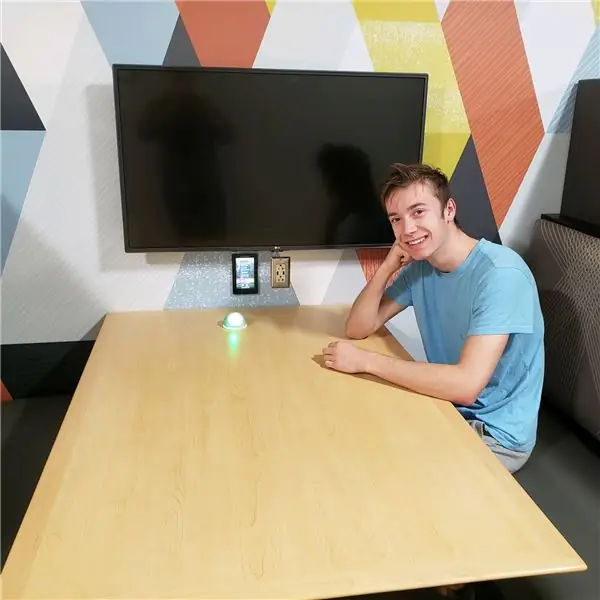

Zbog poteškoća koje su potrebne da se ovaj dizajn objasni isključivo pisanim putem, dostavljen je video koji detaljno opisuje cijeli proces dizajna.
Za bolje razumijevanje sustava pogledajte priloženi video.
Korak 4: Izjava o problemu
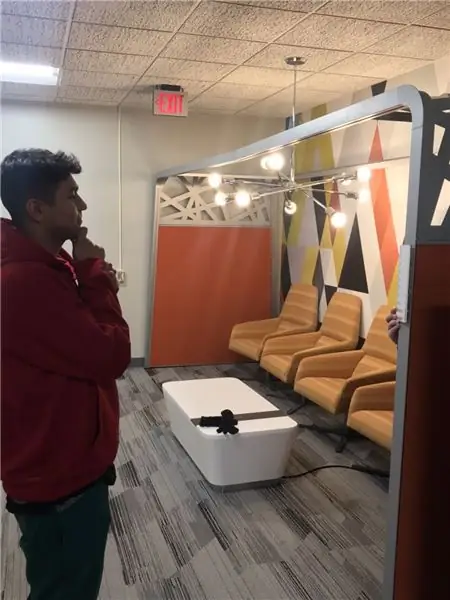
Pronalaženje otvorenog studijskog područja može biti teško tijekom finala. Naš cilj s ovim projektom je olakšati pronalaženje dostupnog prostora i učiniti da se osjećate sigurnije i manje nepristojno sjesti za stol s drugom osobom koju ne poznajete.
Cilj nam je to postići kroz društvenu interakciju omogućenu tehnologijom. Većina tehnologija - poput Skypea, Facebook Messengera ili Twittera - isključivo omogućuje društvenu interakciju. Bez toga ne možemo međusobno komunicirati. Olakšavajući društvenu interakciju s tehnologijom, nadamo se da ćemo obogatiti i potaknuti interakcije u stvarnom životu, a ne omogućiti ih na velike udaljenosti.
No, postoji nedostatak u istraživanju i dizajnu u pogledu olakšavanja tehnologije. Vrlo mali broj dizajna posebno pokušava olakšati društvenu interakciju licem u lice umjesto da je omogući.
Ovaj smo projekt osmislili s nadom da ćemo popuniti tu prazninu i studentima olakšati pronalaženje studijskih područja.
Ovaj je projekt osmišljen na Sveučilištu Indiana s namjerom da se oslobodi stresa zbog pronalaska dostupnih studijskih područja i učini da se osjeća manje nepristojno/ugodnije pitati možete li sjesti za stol s nekim koga ne poznajete.
Korak 5: Interakcija korisnika sa sustavom
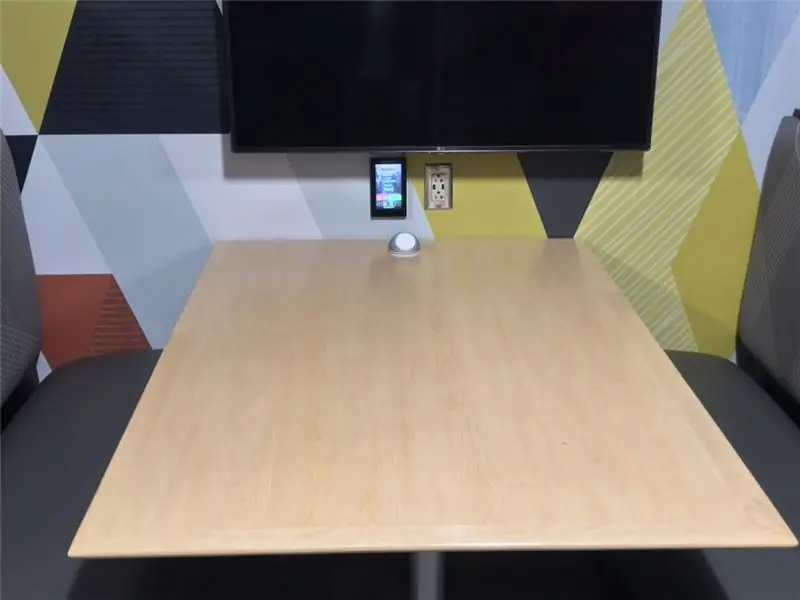

Interakcije korisnika sa sustavom vrlo su jednostavne. Korisnici slijede tri osnovna koraka:
1. Promatranje ambijentalnog prikaza
2. Odabir tablice
3. Ažuriranje VRI
NAPOMENA: VRI automatski postaju žute nakon dva sata u slučaju da korisnici zaborave ažurirati sustav kada napuste područje istraživanja.
Korak 6: Izgradnja VRI: Korak po korak
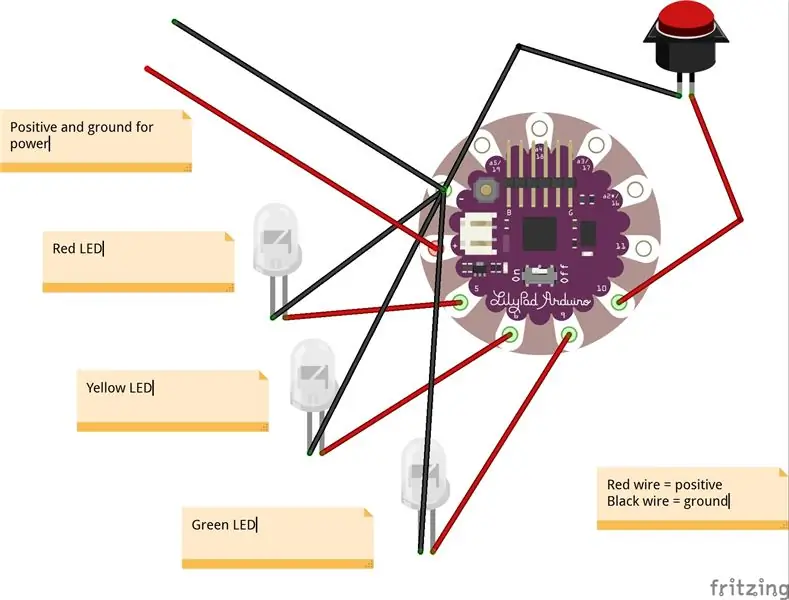

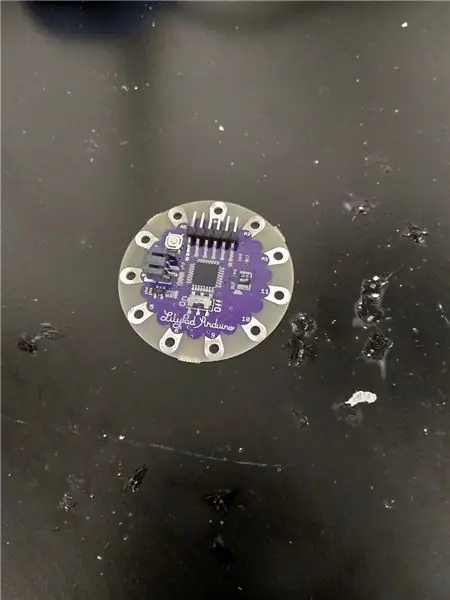
1. Započnite 3D ispis kupola
2. Laserski izrežite sve prednje ploče i osnovne ploče indikatora područja istraživanja
3. Izmjerite i odrežite sve žice indikatora područja istraživanja i vanjskog zaslona
4. Lemite LED diode i gumbe za pritiskanje na Lilypad Arduinos
a. Lemite pozitivni kraj crvene LED diode na pin 5 svakog Arduino Lilypada
b. Lemite pozitivni kraj žute LED diode na pin 6 svakog Arduino Lilypada
c. Lemite pozitivni kraj zelene LED diode na pin 9 svakog Arduino Lilypada
d. Lemite jedan kraj tipke na pin 10
e. Lemljenje uzemljenja za crvenu, žutu i crvenu LED diodu i gumb za uzemljenje na svakom utoru Arduino Lilypad (predstavljen simbolom negativnog znaka)
f. Konačno, lemite dugačke žice (veličine koju želite rastegnuti svaki SAI do Arduino Due) na pinove 11, A2, A3, pozitivne (predstavljene znakom plus) i negativne (predstavljene znakom minus). Ovo su informacijski vodovi za crvenu, žutu i zelenu LED diodu i dalekovode.
5. Prednje ploče indikatora područja ispitivanja vrućeg ljepila zajedno (nema rupa zalijepljenih na tri rupe)
6. LED diode pokazivača područja vrućeg ljepila u rupe na prednjoj ploči
7. Gumbi s pokazivačem područja vrućeg ljepila koji se guraju u osnovne ploče (kvadratna rupa)
8. Vruće zalijepite male trake vune na dno osnovnih ploča indikatora područja istraživanja (kvadratna rupa)
9. Vruće ljepilo Osnovne ploče indikatora područja istraživanja (bez rupa) na vunene trake na temeljnim pločama pričvršćene na osnovne ploče indikatora područja istraživanja (kvadratna rupa)
10. Prednje ploče indikatora područja za proučavanje vrućeg ljepila s unutarnje strane kupola indikatora Studijsko područje Osnovne ploče za vruće ljepilo za kupole indikatora područja istraživanja
Sada ste gotovi s izgradnjom SAI -a! Zatim ćemo preći na izradu ambijentalnog zaslona.
NAPOMENA: Veličine unutarnjih žica su promjenjive. Izrežite ih dovoljno dugo da dosegnu od igala na Arduinu do LED diode koja će biti zalijepljena na prednju ploču SAI -a. Prije nego što ih lemite na Arduino Lilypads, provjerite koja je strana pozitivna i negativna za LED diode.
Korak 7: Konstrukcija ambijentalnog zaslona: korak po korak
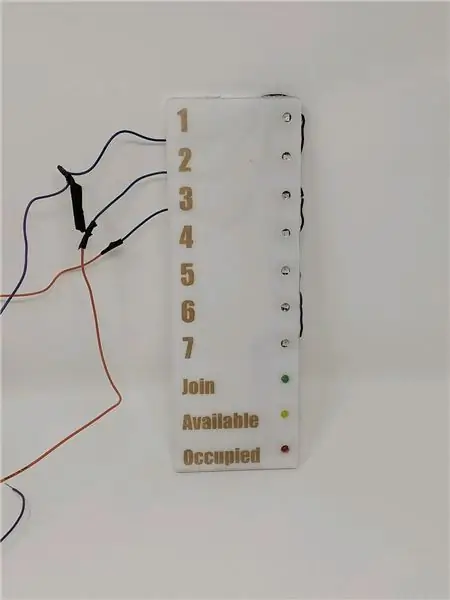

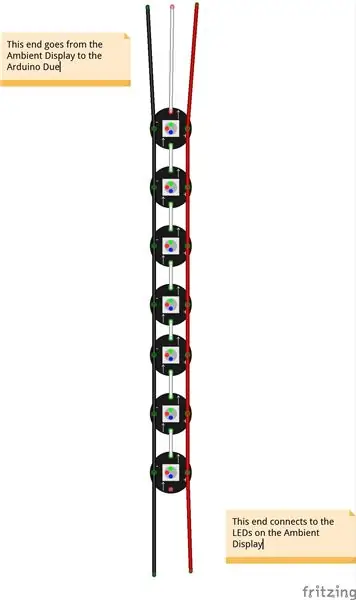
- Laserski izrežite bijele akrilne i prozirne akrilne komade za ambijentalni zaslon
- Skupite 7 pametnih neopiksela Adafruit Flora
- Skupite žicu
- Skupite list papira
- Skupite bakrenu traku
- Prikupite 3 super svijetle LED diode (po jednu u svakoj boji)
- Stvorite pozitivni (crvena žica na slici) i negativni paralelni krug (crna žica na slici) koji spaja svih 7 neopiksela lemljenjem priključaka
- Napravite informacijski krug (bijela žica na slici) koji spaja svih 7 neopiksela lemljenjem priključaka (provjerite da li sve strelice usmjerene na Neopixelu idu u istom smjeru)
- Pobrinite se da se sve tri linije protežu izvan Neopixel trake kako bi se mogle spojiti na sljedeći dio
- Izrežite mali kvadrat papira i stvorite paralelni krug na papiru pomoću bakrene trake (lakše od lemljenja LED dioda izravno na Neopixel paralelni krug)
- Poravnajte Super Bright LED diode na paralelnom krugu bakrene trake sa zelenom na vrhu, žutom u sredini i crvenom na dnu
- Lemiti LED diode na bakrenu traku. Pobrinite se da pozitivni i negativni krug odgovaraju putu koji ste stvorili Neopixel trakom
- Lemite paralelni krug od Neopixel trake do paralelnog kruga bakrene trake
- Pričvrstite cijelu jedinicu pištoljem za vruće ljepilo na stražnju stranu bijelog akrilnog rezanja za Ambijentalni zaslon
- Pištoljem za vruće ljepilo pričvrstite prozirni akrilni vrh na prednju stranu bijelog akrilnog zaslona
NAPOMENA: Brojane bakropise na bijelom akrilu može biti teško uočiti. Postoje dvije mogućnosti za ispravljanje toga. Najjednostavniji način je ostaviti na smeđoj naljepnici koja prekriva akril. Način na koji će laserski rezač izrezati akril olakšat će vam spašavanje naljepnica i njihovu upotrebu kao jedinu sliku za svaki broj na znaku (prikazano gore u primjeru). Alternativno, možete upotrijebiti crni marker i iscrtati cijela urezana područja bijelog akrilnog rezanja. Nakon toga obrišite višak s vrha i dio markera koji je dospio na bakropis ostat će na mjestu.
ODRICANJE: Lasersko rezanje vrlo je opasno bez nadzora obučenog stručnjaka. Molimo vas da ne radite laserskim rezačem bez obuke i odgovarajuće ventilacije.
Korak 8: Povezivanje SAI-a s Arduino Due: postupak korak po korak

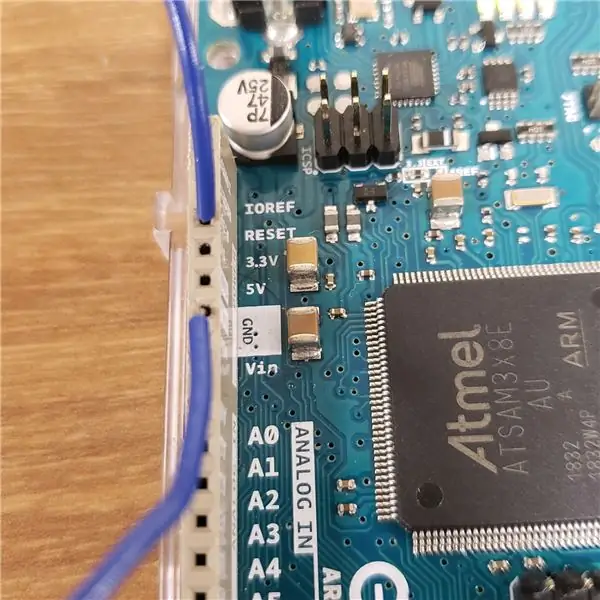
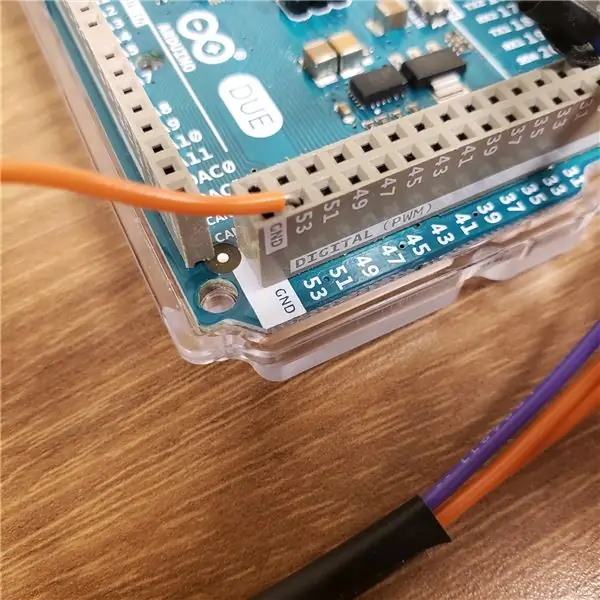

Povezivanje svih VRI s Arduino Dueom vjerojatno je najteži aspekt ovog projekta. Ovo su koraci koje možete slijediti za povezivanje sustava.
Paralelni krugovi i priključivanje uzemljenja i napajanja
morate stvoriti najmanje dva paralelna kruga koristeći preostalu žicu ako planirate koristiti više od 1 SAI odjednom. Jednostavno to učinite rezanjem žice na male dijelove i izložite žicu na oba kraja pomoću rezača žice, a zatim ih uvijte zajedno.
1. Odredite broj VRI koje namjeravate koristiti odjednom
2. Izrežite žicu na komade, uvijte ih zajedno kako biste stvorili "čvorove" koje možete lemiti Ambijentalni zaslon i SAI uzemljenje i priključke za napajanje
3. Lemiti sve pozitivne žice za SAI i ambijentalni zaslon na jedan red paralelnog kruga
4. Lemiti sve žice uzemljenja za SAI i ambijentalni zaslon na drugu liniju paralelnog kruga
5. Spojite liniju uzemljenja na Arduino Due unošenjem izložene žice izravno u mjesto na kojem piše "GRD", kao što je prikazano na gornjim slikama
6. Spojite pozitivni vod na 3,3 V (prikazano na gornjoj slici)
Ambijentalni zaslon
1. Spojite informacijsku žicu ambijentalnog zaslona na digitalni pin 53
2. Sve dok ste već spojili pozitivu i masu, svi Neopikseli bi trebali biti prikazani crvenom bojom
VRI
1. Za svaku jedinicu postupno povežite informacijske žice s dospijećem počevši od pina 22 (crvena, žuta, zelena, ponavljanje)
a. Slično kao na gornjoj slici, umetnite crvenu LED informacijsku žicu u digitalni pin 22
b. Umetnite žutu LED informacijsku žicu u digitalni pin 23
c. Umetnite zelenu LED informacijsku žicu u digitalni pin 24
2. Ponovite ovaj isti postupak povećavajući broj pina za 1, slijedeći uzorak crvene, žute, zelene za informacijske žice.
NAPOMENA: Uključivanje više od 7 VRI -a odjednom je uvjerljivo, ali teško izvedivo. Savjetuje se da ne priključujete više od 7 SAI -a za svaki Arduino Due.
Službeno ste završili ovaj Instructable! Čestitamo!
Preporučeni:
Pokazatelj glasnoće Neopixel Ws2812 LED prsten i Arduino: 8 koraka

Pokazatelj glasnoće Neopixel Ws2812 LED prsten i Arduino: U ovom ćemo vodiču naučiti kako izraditi indikator glasnoće pomoću Neopixel Ws2812 LED prstena i arduina. Pogledajte video
Pokazatelj opterećenja procesora Raspberry Pi: 13 koraka

Pokazatelj učitavanja CPU -a Raspberry Pi: Prilikom izvođenja Raspberry Pi -a (RPI) kao bez glave bez monitora konzole, nisu dostupne posebne vizualne oznake za prepoznavanje da RPI zapravo nešto radi. Iako se udaljeni terminal koristi sa SSH -om, povremeno se izvršava Linux naredba
Pokazatelj temperature procesora Raspberry Pi: 11 koraka (sa slikama)

Pokazatelj temperature procesora Raspberry Pi: Ranije sam predstavio jednostavan krug indikatora operativnog statusa maline pi (u daljnjem tekstu RPI). Ovaj put ću objasniti neki korisniji krug indikatora za RPI koji radi bez glave (bez monitora). Gornji krug prikazuje CPU tem
Pokazatelj razine vode pomoću Arduina u TinkerCadu: 3 koraka

Pokazatelj razine vode pomoću Arduina u TinkerCadu: Ovaj članak govori o potpuno funkcionalnom regulatoru razine vode koji koristi Arduino. Krug prikazuje razinu vode u spremniku i uključuje motor kada razina vode padne ispod unaprijed određene razine. Krug se automatski prebacuje na
Pokazatelj isključivanja Raspberry Pi: 6 koraka

Indikator isključivanja Raspberry Pi: To je vrlo jednostavan sklop za prikaz operativnog statusa maline pi (u daljnjem tekstu RPI). Možda je koristan kada radite RPI kao bez glave (bez monitora). Ponekad me brine kada je pravo vrijeme za potpuno isključivanje nakon gašenja RPI
